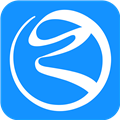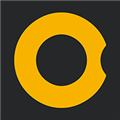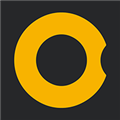PPT2016怎么一次性改全部字体 这个操作了解下(ppt怎么一次性改全部字体大小(ppt怎么一次改所有字体))
PPT2016怎么一次性改全部字体 这个操作了解下, 很多用户在PPT2016中编辑文件的时候,发现字体样式很乱,一点也不美观,但是一个一个的替换修改是不切实际的。那么如何才能快速一次性批量更换PPT中的字体呢?让我们来教你如何操作它们。
 office2016专业版类别:微软栏目大小:641.17M语言:简体中文
office2016专业版类别:微软栏目大小:641.17M语言:简体中文
评分:6下载地址【字体更改说明】首先我们不需要选择任何字体,点击上面的【开始】菜单,然后选择右边的【替换】-【替换字体】。
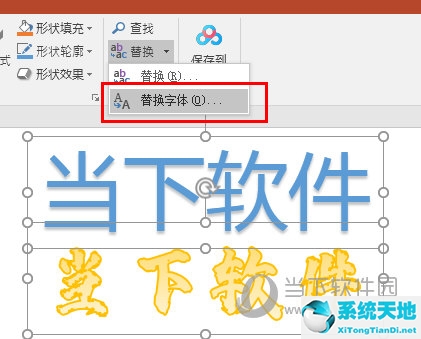
然后在弹出的字体替换框中选择要替换的字体和被替换的字体。比如这里我们要把黑体改成宋体。
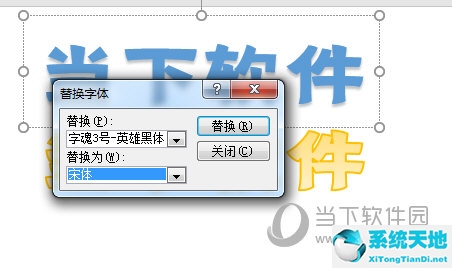
最后点击确定,所有页面上粗体的字体都会变成宋体,非常简单容易。|
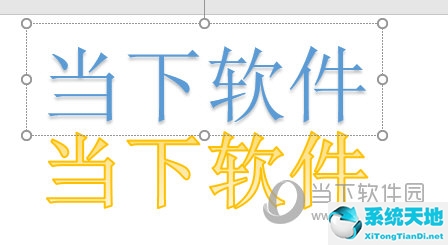
以上是如何在PPT2016中一次性改变所有字体。是不是很简单?这个功能往往被很多人忽略。现在我已经告诉你了。下次不要一次又一次的选词换字体。
PPT2016怎么一次性改全部字体 这个操作了解下,以上就是本文为您收集整理的PPT2016怎么一次性改全部字体 这个操作了解下最新内容,希望能帮到您!更多相关内容欢迎关注。
郑重声明:本文版权归原作者所有,转载文章仅为传播更多信息之目的,如作者信息标记有误,请第一时候联系我们修改或删除,多谢。本文地址:https://www.sjzdingshang.com/post/211573.html